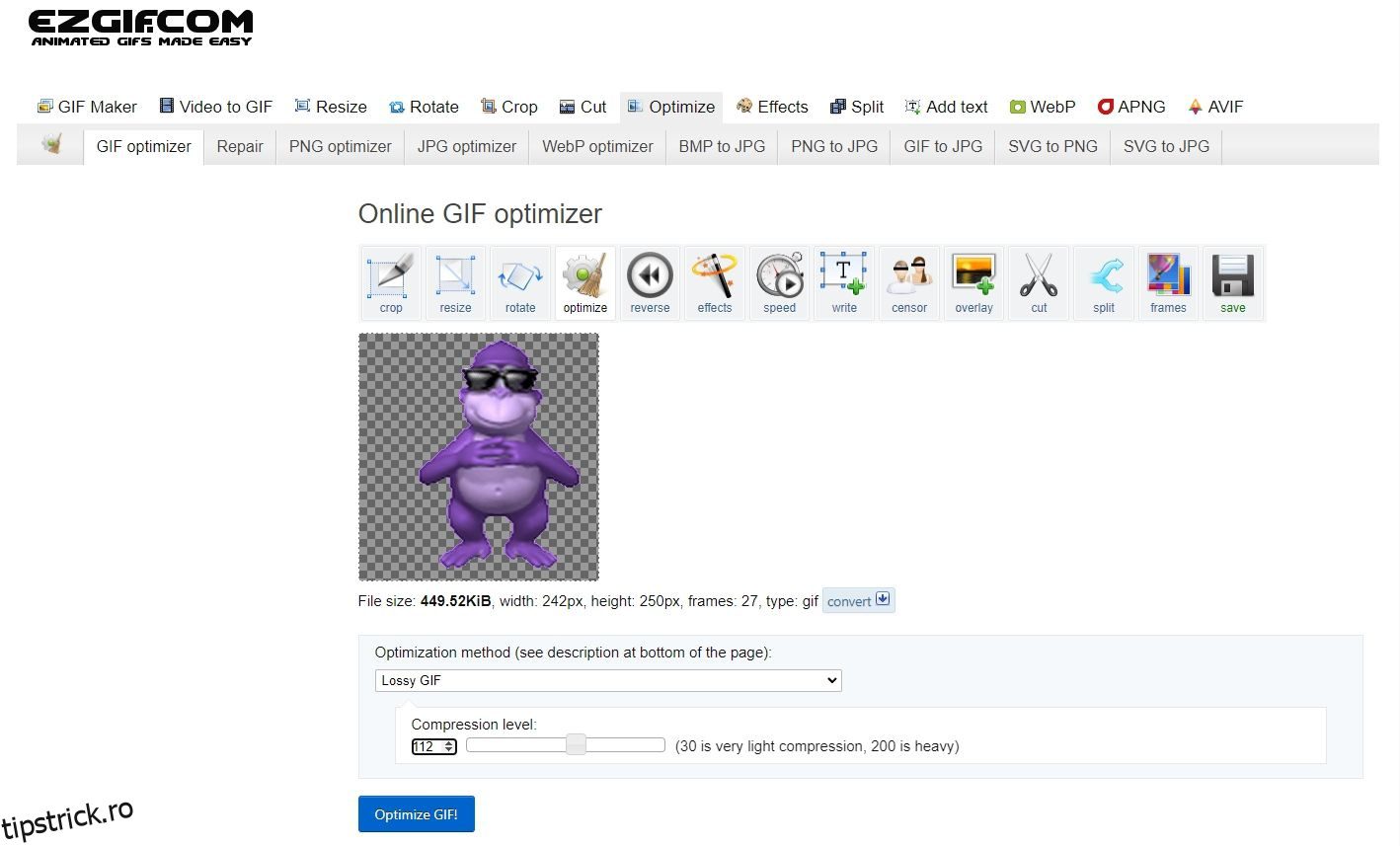O imagine spune cât o mie de cuvinte, motiv pentru care folosim imagini și GIF-uri pentru a face conversațiile noastre pe Discord mai interesante. Cu toate acestea, ce se întâmplă dacă Discord nu reușește să încarce un emote GIF și îți dă eroarea „nu se poate redimensiona GIF”?
Această eroare apare de obicei atunci când dimensiunea GIF depășește limitele acceptate de Discord. Din fericire, este foarte ușor să remediați această eroare. Mai jos, vom analiza diferite soluții pentru a remedia eroarea Discord „nu se poate redimensiona GIF” pe Windows.
Cuprins
1. Optimizați GIF-ul
Pe Discord, încărcările de fișiere sunt limitate la maximum 8 MB. Cu toate acestea, emotele GIF nu trebuie să depășească 256 KB și ar trebui să aibă dimensiuni de 128×128 pixeli sau mai puțin. Dacă încercați să încărcați un GIF care depășește aceste restricții de dimensiune, veți întâlni eroarea „nu se poate redimensiona GIF”.
Pentru a remedia această problemă, va trebui să optimizați GIF-ul înainte de a-l încărca pe Discord. Puteți folosi orice optimizator GIF disponibil, dar vă recomandăm să utilizați Ezgif, deoarece este gratuit și optimizează rapid GIF-urile. Iată cum să-l folosești:
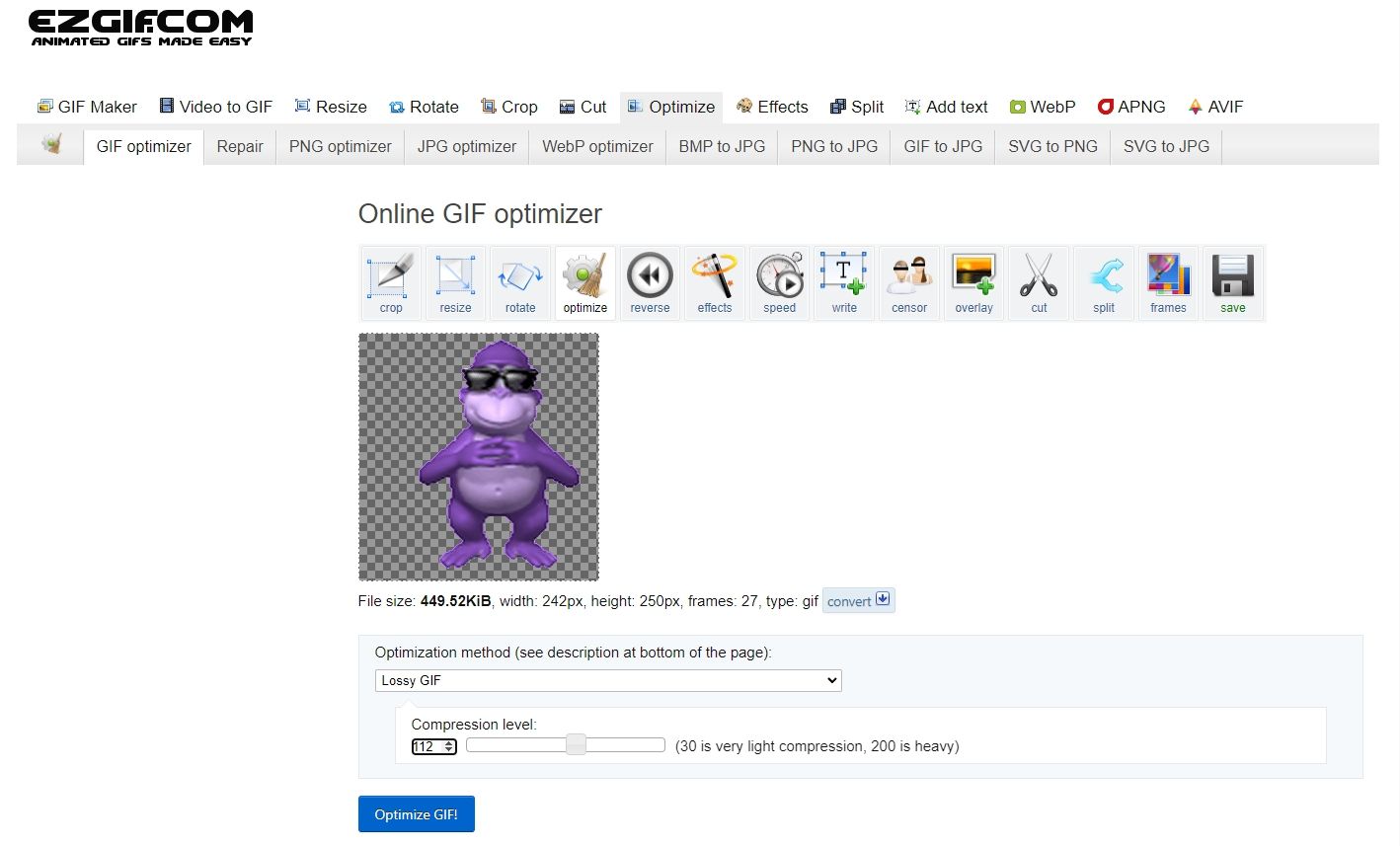
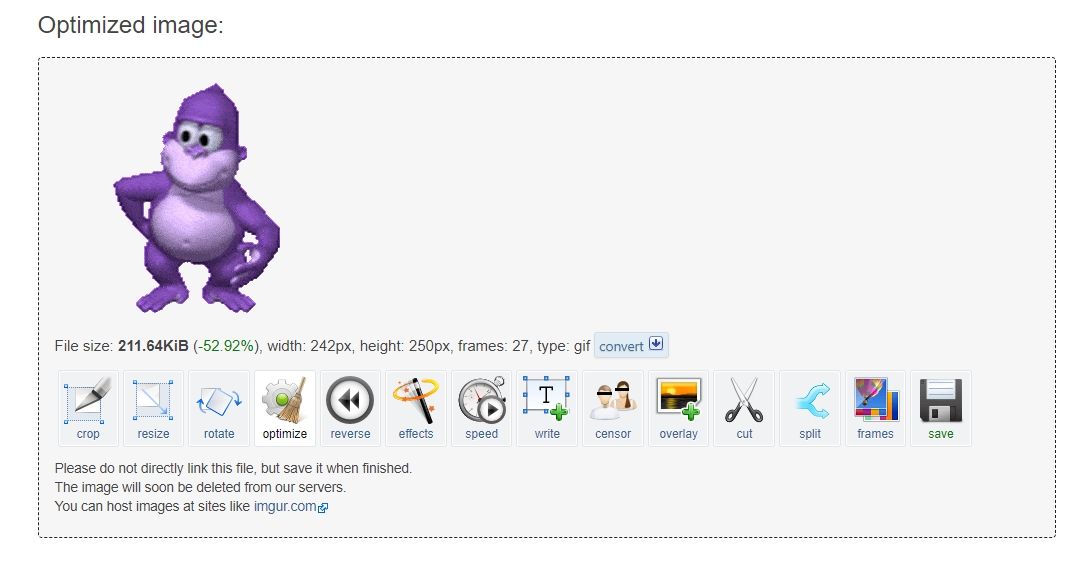
Acum, verificați dacă puteți încărca GIF-ul. Dacă nu, probabil rezoluția este mai mare de 128*128 pixeli. Pentru a reduce rezoluția, urmați pașii de mai jos:
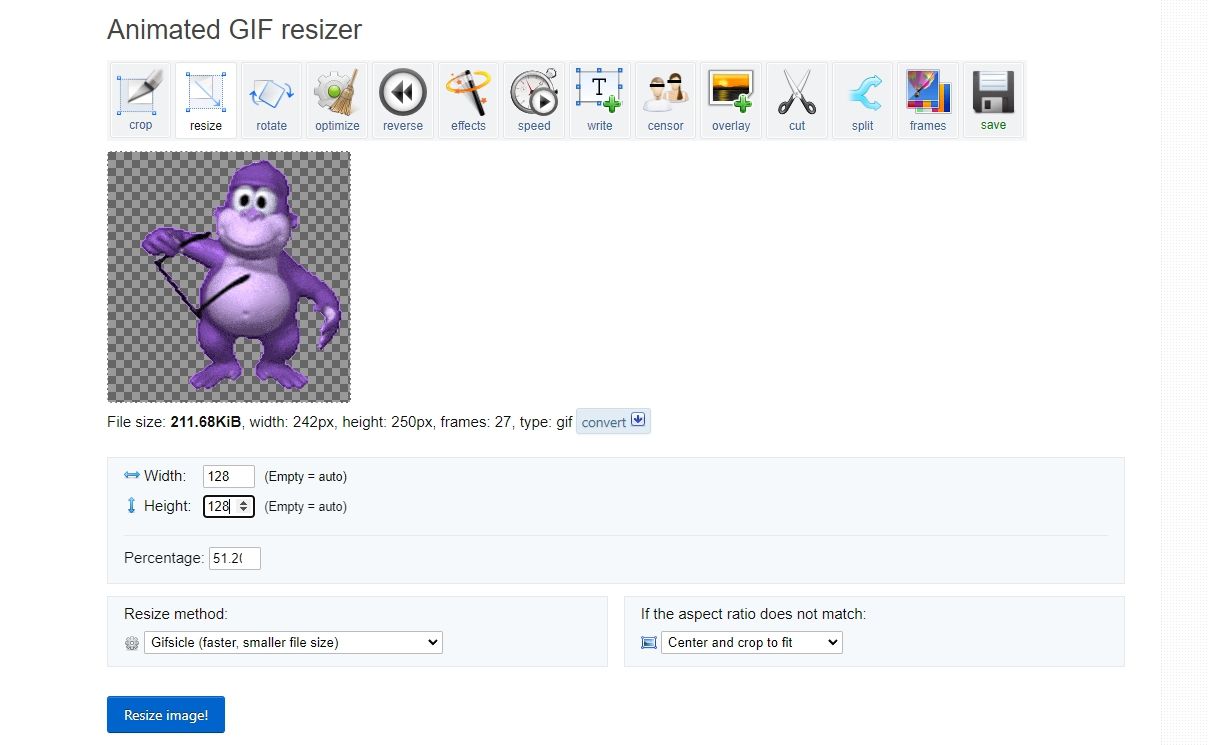
2. Deconectați-vă și înapoi în aplicația Discord
Eroarea Discord „nu se poate redimensiona GIF” poate apărea și din cauza unei erori temporare sau a unei erori cu contul dvs. Discord. În acest caz, cea mai bună soluție este să vă deconectați și să vă conectați în aplicația dvs. Discord. Iată cum să faci asta:
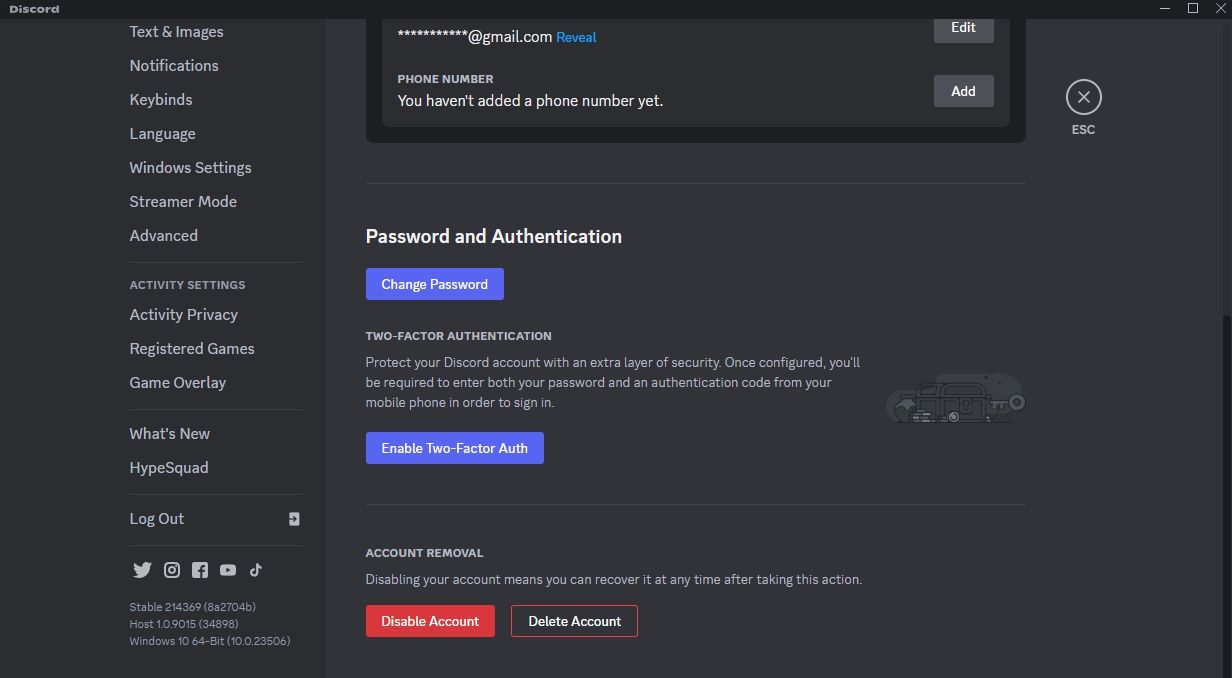
După aceea, încercați să încărcați GIF-ul și verificați dacă încă vă confruntați cu eroarea.
3. Ștergeți datele din memoria cache Discord
Cache-ul Discord stochează toate conținuturile media, astfel încât să nu fie nevoie să le redescărcați de fiecare dată când îl vedeți. Cu toate acestea, fie că este vorba de atacuri de malware, de închideri bruște ale sistemului din cauza întreruperilor de curent sau de altceva, datele din cache pot fi corupte și pot cauza probleme precum cea actuală.
Pentru a remedia această problemă, va trebui să ștergeți memoria cache Discord de pe computer.
4. Reinstalați Discord
Mesajul de eroare poate apărea și din cauza unei probleme în fișierele de instalare Discord. Puteți remedia acest lucru reinstalând Discord.
Pentru a face asta, mai întâi dezinstalați aplicația pe Windows și reporniți computerul. Apoi, vizitați Pagina de descărcare Discord și instalați-l pe dispozitivul dvs.
Mai te confrunti cu problema? Dacă da, înseamnă că aceasta este probabil o problemă cu contul tău Discord. În acest caz, singura soluție este să contactați Suport Discord echipa și cereți-le să rezolve problema.
Faceți-vă conversațiile interesante cu emoții GIF pe Discord
Este foarte ușor să încarci și să postezi emoții GIF pe Discord. Dar uneori este posibil să întâmpinați eroarea „nu se poate redimensiona GIF” atunci când încercați să încărcați unul.. Din fericire, puteți rezolva rapid problema urmând soluțiile de mai sus.